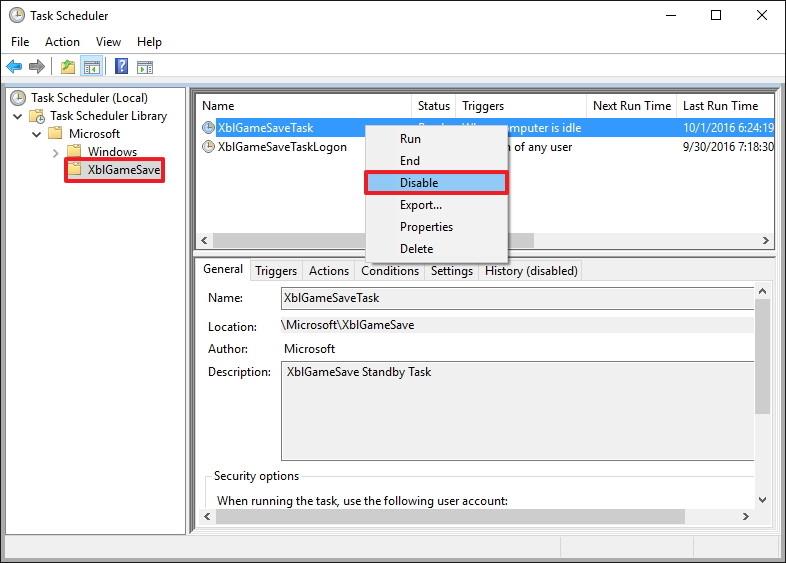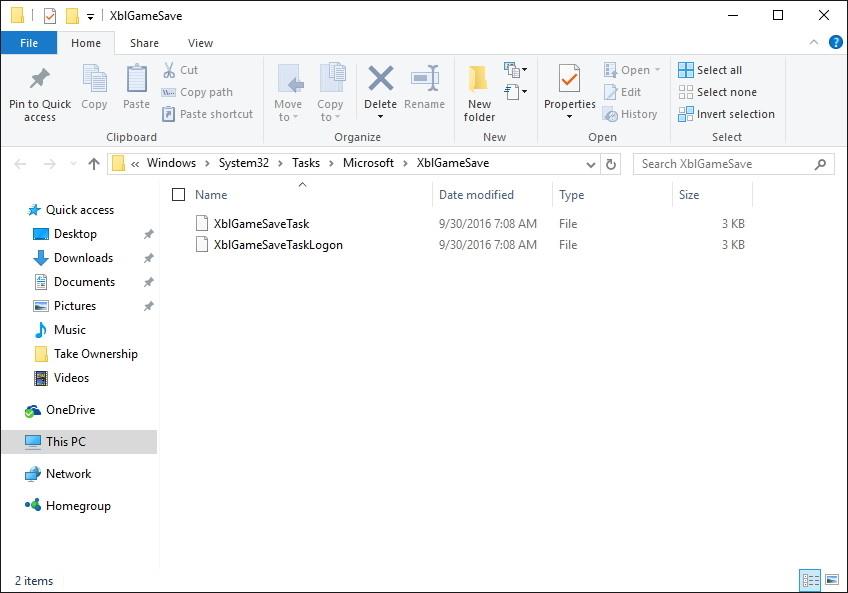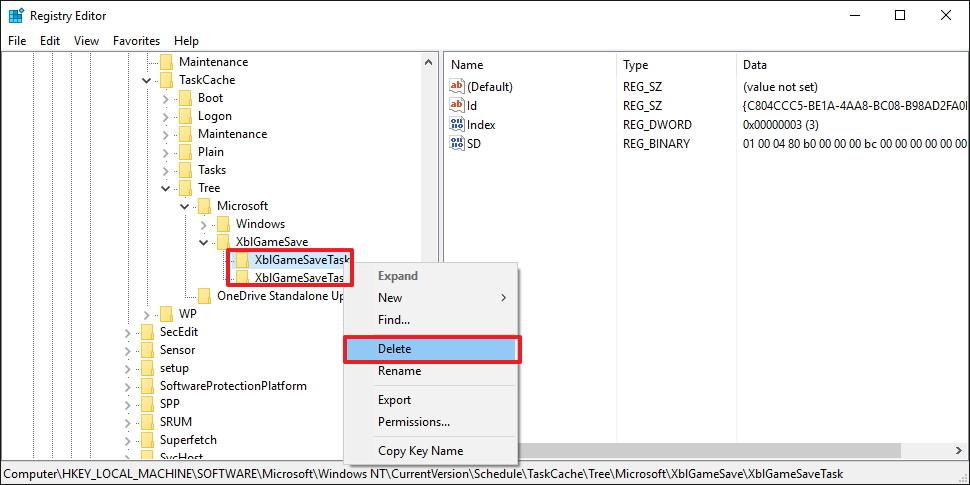Kürzlich hat Microsoft das neueste kumulative Update für Windows 10-PC-Benutzer namens Build 14393.222 veröffentlicht . Dieses für Windows 10 veröffentlichte Update behebt hauptsächlich Fehler basierend auf Benutzerfeedback und verbessert die Leistung des Betriebssystems.
Im folgenden Artikel führt Sie LuckyTemplates von AZ durch die Installation von Windows 10 Build 14393.222.

Schritte zur Installation von Windows 10 Build 14393.222
Wichtiger Hinweis:
Bevor Sie die Schritte ausführen, sollten Sie das gesamte System sichern, um mögliche Fehlsituationen zu vermeiden.
1. Öffnen Sie zunächst Start , geben Sie dann Taskplaner in das Suchfeld ein und drücken Sie die Eingabetaste , um das Taskplaner- Fenster zu öffnen .
2. Erweitern Sie im Taskplaner-Fenster Taskplaner-Bibliothek => Microsoft .
3. Wählen Sie XblGameSave .
4. Klicken Sie im rechten Bereich mit der rechten Maustaste auf XblGameSaveTask und wählen Sie Deaktivieren aus .
5. Klicken Sie mit der rechten Maustaste auf XblGameSaveTaskLogon und wählen Sie Deaktivieren .
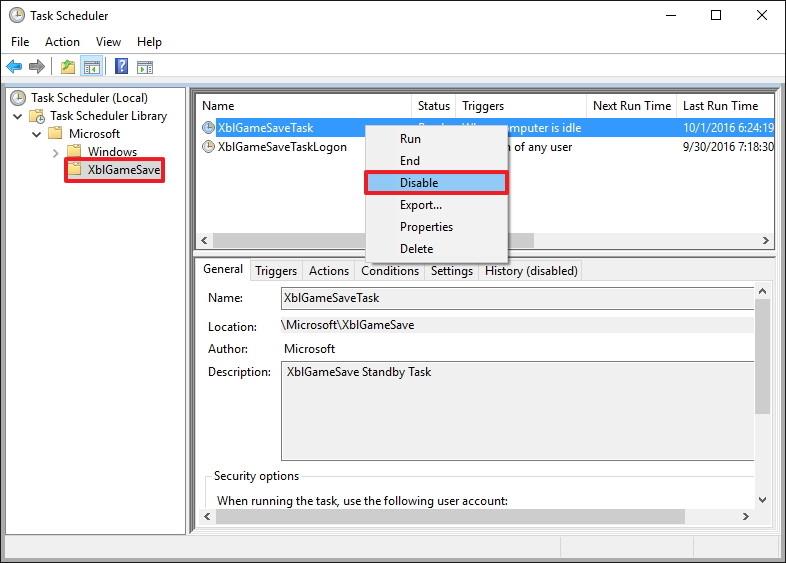
6. Schließen Sie das Taskplaner-Fenster.
7. Drücken Sie die Tastenkombination Windows + E , um den Datei-Explorer zu öffnen .
8. Navigieren Sie im Datei-Explorer-Fenster mit der Taste:
C:\Windows\System32\Tasks\Microsoft\XblGameSave
9. Suchen und löschen Sie beide Dateien: XblGameSaveTask und XblGameSaveTaskLogon .
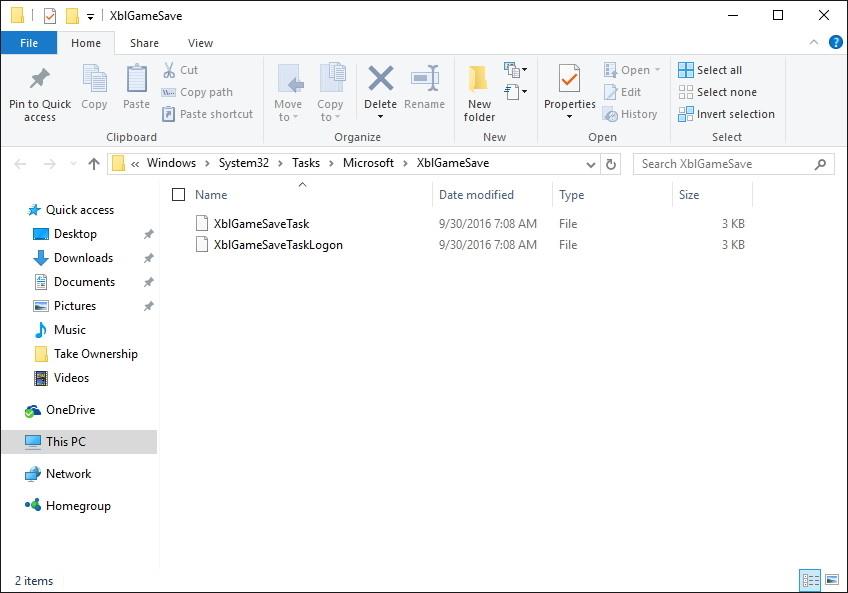
10. Drücken Sie die Tastenkombination Windows + R , um das Fenster „Befehl ausführen “ zu öffnen .
11. Geben Sie im Befehlsfenster „Ausführen “ regedit ein und drücken Sie die Eingabetaste oder klicken Sie auf „ OK“ , um das Registrierungsfenster unter „Admin“ zu öffnen .
Wenn Sie sich nicht sicher sind, geben Sie regedit in das Suchfeld im Startmenü ein , klicken Sie dann in der Suchergebnisliste mit der rechten Maustaste darauf und wählen Sie Als Administrator ausführen aus .
12. Navigieren Sie im Registrierungsfenster mit der Taste:
HKEY_LOCAL_MACHINE\SOFTWARE\Microsoft\Windows NT\CurrentVersion\Schedule\TaskCache\Tree\Microsoft\XblGameSave
13. Klicken Sie mit der rechten Maustaste und löschen Sie die Unterschlüssel: XblGameSaveTask und XblGameSaveTaskLogin .
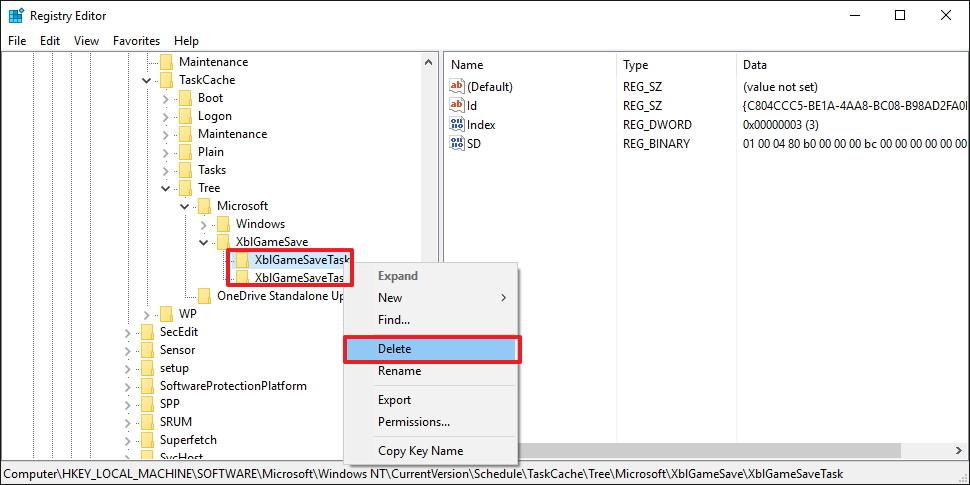
14. Schließen Sie das Registrierungsfenster.
15. Öffnen Sie Einstellungen .
16. Klicken Sie auf Update & Sicherheit .
17. Klicken Sie auf Nach Updates suchen, um das neue Update zu installieren.
Nachdem Sie die oben genannten Schritte ausgeführt haben, können Sie Windows 10 Build 14393.222 auf Ihrem Gerät installieren. Nach der Installation des Updates werden die beiden zuvor gelöschten Aufgaben wieder angezeigt, sodass Sie die Änderungen nicht rückgängig machen müssen.
Weitere Artikel finden Sie weiter unten:
Viel Glück!